面板Panel,监听事件(关于关闭)和按钮Button
一、Panel及关于关闭的监听事件
//这是我自己的包
package GUI;
//导入必要的包
import java.awt.*;
import java.awt.event.*;
public class TestDemo {
public static void main(String[] args) {
//新建一个窗口对象
Frame frame = new Frame();
//设置布局 null的意思是清空布局管理器
frame.setLayout(null);
//新建一个面板对象 面板可以放到窗口上
Panel panel = new Panel();
//设置面板的大小及位置 相对于你放的窗口来说
panel.setBounds(100, 100, 100, 100);
//设置面板背景颜色
panel.setBackground(Color.YELLOW);
//设置窗口大小 及位置
frame.setBounds(500, 500, 300, 300);
//设置窗口背景颜色
frame.setBackground(Color.CYAN);
//将面板放到窗口上
frame.add(panel);
//设置可见性
frame.setVisible(true);
//设置监听事件 WindowAdapter是一个类
frame.addWindowListener(new WindowAdapter(){
//重写抽象方法
public void windowClosing(WindowEvent e){
//关闭窗口,关闭程序
System.exit(0);
}
});//这样之后点击X(关闭),窗口就会关闭
}
}
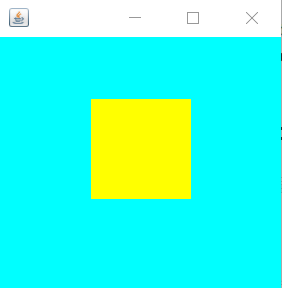
二、按钮Button的使用
代码如下(示例):
//这是我自己的包
package GUI;
//导入必要的包
import java.awt.*;
import java.awt.event.*;
public class TestDemo {
public static void main(String[] args) {
Frame frame = new Frame();
//新建很多很多按钮
Button b1 = new Button("按钮1");
Button b2 = new Button("按钮2");
Button b3 = new Button("按钮3");
Button b4 = new Button("按钮4");
Button b5 = new Button("按钮5");
Button b6 = new Button("按钮6");
//把他们添加到frame窗口上面
frame.add(b1);
frame.add(b2);
frame.add(b3);
frame.add(b4);
frame.add(b5);
frame.add(b6);
//设置布局为网格布局,后面两个数字表示2行3列
frame.setLayout(new GridLayout(2,3));
frame.setBounds(400, 400, 500, 500);
frame.setVisible(true);
}
}

总结
熟练掌握Panel,Button及监听事件的使用,这些对后面学习大有帮助!!!感谢观看!!!